Методическое пособие для освоения системы парус менеджмент и Маркетинг
| Вид материала | Методическое пособие |
- Методическое пособие для практических занятий красноярск 2002, 894.08kb.
- Современной Гуманитарной Академии (С) современная гуманитарная академия, 2011 методическое, 324.69kb.
- А. Ю. Лукьянова И. В. Меркулова М. А. Герасименко Банковский маркетинг Учебно-методическое, 325.81kb.
- Методическое пособие по изучению системы парус предприятие 40 модуль «заработная плата», 1012.17kb.
- Учебно-методическое пособие для студентов факультета управления (заочное отделение), 705.66kb.
- Учебно-методическое пособие для студентов факультета управления Самара 2008, 730.01kb.
- Учебно-методическое пособие по дипломному проектированию для студентов специальности, 532.3kb.
- Аппаратно-программные и другие требования для функционирования Системы парус 8 Содержание, 156.54kb.
- Современной Гуманитарной Академии (С) современная гуманитарная академия, 2011 методическое, 403.52kb.
- Современной Гуманитарной Академии © современная гуманитарная академия, 2011 оглавление, 274.49kb.
РАЗДЕЛ 2. Справочная система.
2.1. Запустите модуль «ПАРУС-Менеджмент и Маркетинг».
Модуль «ПАРУС-Менеджмент и Маркетинг» можно запустить из «ярлыка», созданного во время инсталляции на рабочем столе или выбрав пункт главного меню Windows Программы®Парус-Предприятие 7.40®ПАРУС-Менеджмент и Маркетинг, либо запустив файл (Wvned.exe). В появившемся окне укажите путь к созданной Вами БД, введите имя и пароль и нажмите кнопку ОК.
2.2. Ознакомьтесь с общим предназначением основных пунктов меню главного окна системы ПАРУС-Менеджмент и Маркетинг.
- Выберите раздел ? Вызов справки. В появившемся окне во вкладке Содержание выберите Обзор системы и нажмите клавишу ОК. В появившемся окне, следуя изложенным там инструкциям, вызовите показ главного окна системы. Поэтапно, вызывая щелчками мышки разъяснения к тому или иному разделу системы ознакомьтесь с назначением всех основных пунктов меню и пиктограмм главного окна системы Парус-Менеджмент и Маркетинг.

2
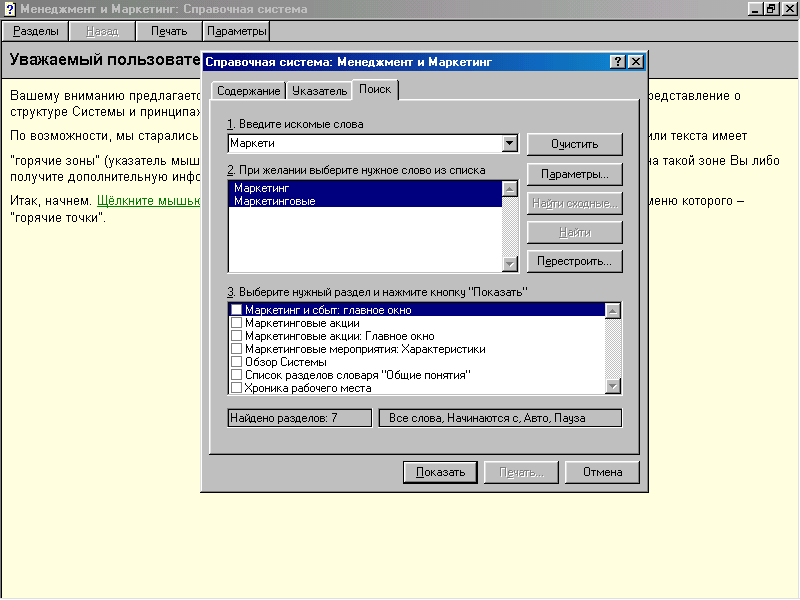 .2. Найдите справочную информацию по разделу «Маркетинговые акции».
.2. Найдите справочную информацию по разделу «Маркетинговые акции».- Выберите раздел ? Вызов справки. В появившемся окне во вкладке Поиск в поле №1 Введите искомые слова вносите нужное. По мере набора букв, в полях №2 и №3 будут появляться нужные слова и разделы, которые система будет подбирать. Выберите нужное из списка и нажмите клавишу Показать.
- На экране отобразится справка по выбранному Вами разделу.
Этот способ поиска справки дает возможность делать более подробный поиск.
В окне Параметры Вы можете сами задать параметры, по которым система будет осуществлять поиск.
Помощь по текущему разделу системы вызывается нажатием клавиши F1.
Р
Понятие «Словарь» в Системе используется достаточно условно. Под «Словарем» принято называть любое хранилище информации, в котором хранятся вспомогательные сведения.
АЗДЕЛ 3. Подготовка системы к работе. Заполнение словарей.
3.1. Настройка словаря «Наименование и курсы валют».
Словарь "Наименования и курсы валют" служит для регистрации валют, используемых в учетных операциях, а также для хранения истории изменения курсов зарегистрированных валют по отношению к базовой валюте (например, к гривне). Система позволяет вести учет как финансовых, так и материальных средств в различных валютах. Число валют, одновременно используемых в расчетах, не ограничено.
Система хранит не только курсы на текущую дату, но и все предшествующие.
Одна из зарегистрированных в словаре валют является "базовой валютой", то есть валюта, в которой, в основном, ведется учет. Курсы всех валют указываются по отношению к базовой валюте. Естественно, курс базовой валюты равен 1, и Система не позволяет его изменить. Согласно законодательству, в качестве базовой валюты в нашей стране установлена гривна.
3.1.1.Заведите валюты со следующими курсами:
Для доллара США (код валюты 001, код ISO - USD):
- на 01.04.01 - 5.00 грн. = 1$;
- на 10.04.01 - 5.20 грн. = 1$;
- на 25.04.01 - 5.30 грн. = 1$.
Для немецкой марки (код валюты 048, код ISO - DM):
- на 01.04.01 – 2.60 грн. = 1DM;
- на 10.04.01 – 2.65 грн. = 1DM;
- на 25.04.01 – 2.40 грн. = 1DM.
- В
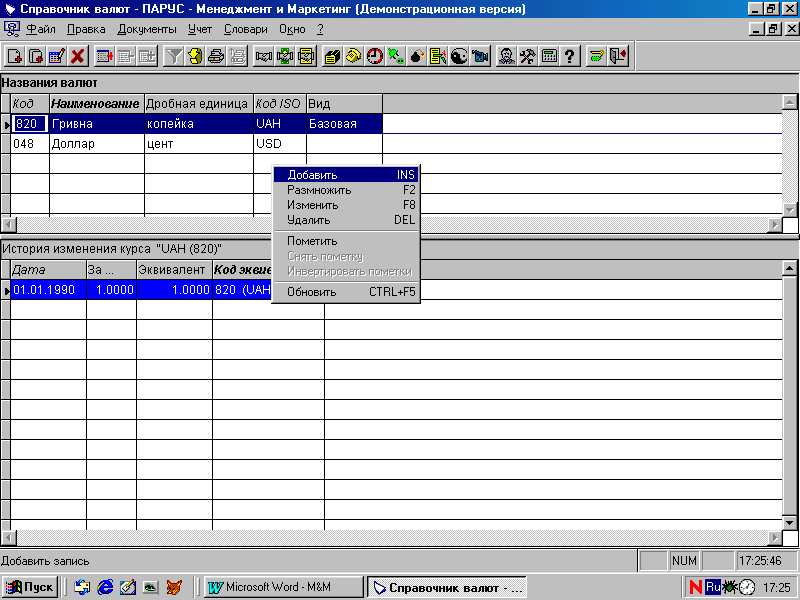 ыберите пункт меню Словари®Наименования и курсы валют.
ыберите пункт меню Словари®Наименования и курсы валют.
- В верхней панели Наименование валют нажатием правой кнопки мышки вызовите контекстное меню, выберите команду Добавить. Заполните поля появившейся формы. Установите курсор на строку с созданным Вами наименованием валюты (согласно заданию).
- В
 нижней панели История изменения курса … отображается история курса той валюты, на которой установлен курсор в панели Наименование валют.
нижней панели История изменения курса … отображается история курса той валюты, на которой установлен курсор в панели Наименование валют.
- Для ввода курса валюты в контекстном меню панели История изменения курса … выберите Добавить и в появившейся форме внесите данные согласно заданию. Нажмите кнопку Записать.
3.2. Настройка словаря «Единицы измерения».
Информация, хранящаяся в словаре "Единицы измерения" предназначена для хранения перечня единиц измерения и видов упаковок товаров и услуг, которые используются в Системе.
3.2.1. Заведите единицы измерения в разделе “Ед. Изм. товаров”:
- Базовую ЕИ “Штука” (производные: упаковка на 1000 шт., упаковка на 5000 шт, ящик на 10 шт).
- Базовую ЕИ “Килограмм” (производные: ящик на 20 кг, ящик на 10 кг, пачка 0,5 кг).
- О
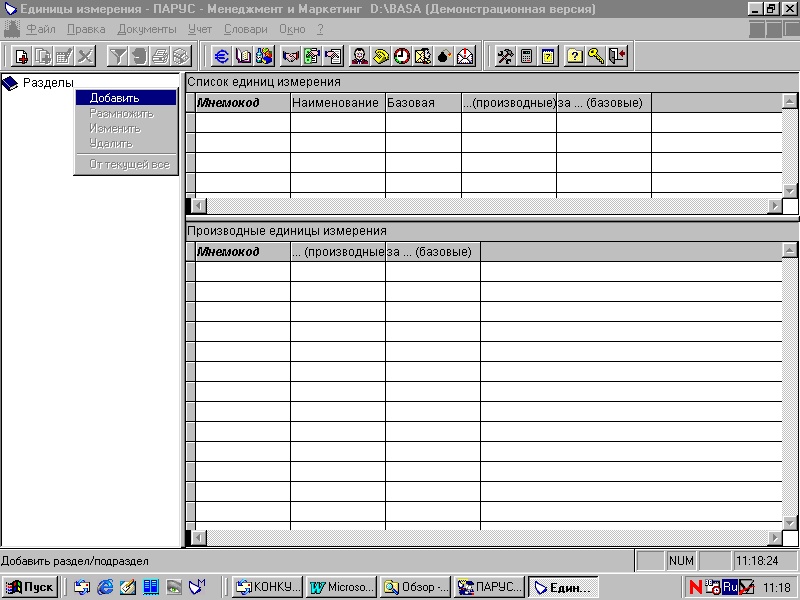 ткройте раздел Словари Единицы измерения. Создайте в панели каталогов раздел Единицы измерения товаров: в панели каталога щелкните правой кнопкой мыши на разделе (каталоге), для которого нужно создать подраздел (подкаталог) и выберите из контекстного меню команду Добавить. Появится новый раздел, который Вы сможете переименовать согласно заданию. Аналогичным способом создаются подразделы.
ткройте раздел Словари Единицы измерения. Создайте в панели каталогов раздел Единицы измерения товаров: в панели каталога щелкните правой кнопкой мыши на разделе (каталоге), для которого нужно создать подраздел (подкаталог) и выберите из контекстного меню команду Добавить. Появится новый раздел, который Вы сможете переименовать согласно заданию. Аналогичным способом создаются подразделы.
- А
 ктивизируйте созданный раздел двойным щелчком мышки;
ктивизируйте созданный раздел двойным щелчком мышки;
- Для занесения базовой ЕИ в правой верхней панели Список единиц измерения нажатием правой кнопки мышки вызовите контекстное меню, из которого выберите команду Добавить. В открывшейся форме Единицы измерения: Добавление заполните поля:
- Наименование ЕИ – введите полное наименование базовой единицы измерения;
- М
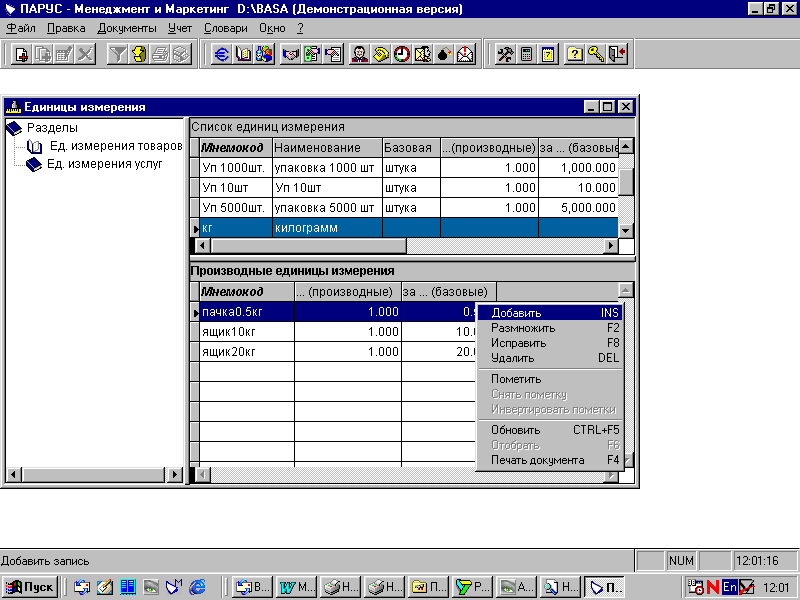 немокод – введите сокращенное название базовой единицы измерения;
немокод – введите сокращенное название базовой единицы измерения;
- Нажмите кнопку Записать.
- Для занесения производной ЕИ установите курсор на базовой единице измерения, для которой необходимо создать производные единицы. В нижней панели Производные единицы измерения выберите из контекстного меню команду Добавить.
В появившемся окне Единицы измерения: Добавление, заполните такие поля:
- Наименование ЕИ – введите полное наименование базовой единицы измерения;
- Мнемокод – введите сокращенное название базовой единицы измерения;
- В поле Производная от…появится базовая единица измерения, на которой у Вас стоит курсор в верхней панели окна.
- За – введите количество производных единиц;
- Базовых единиц - введите количество базовых единиц за соответствующее количество производных.
Нажмите кнопку Записать.
